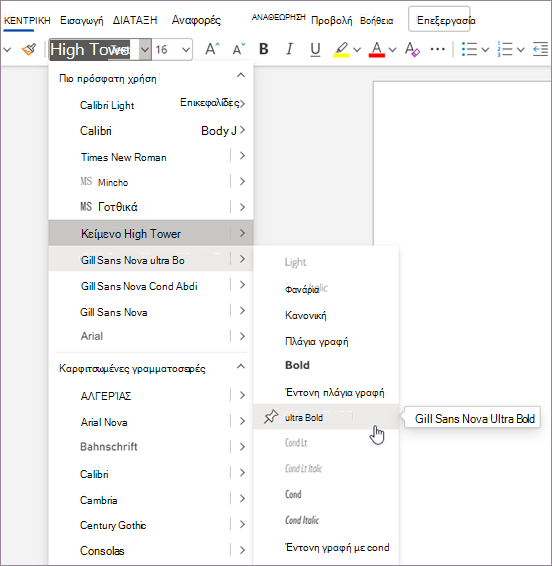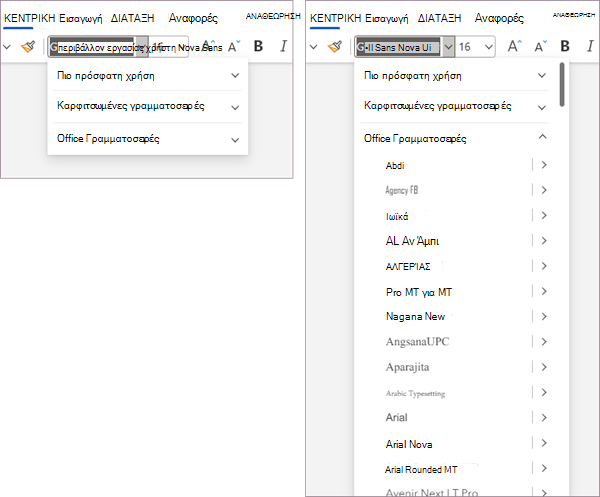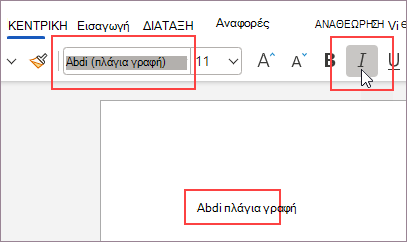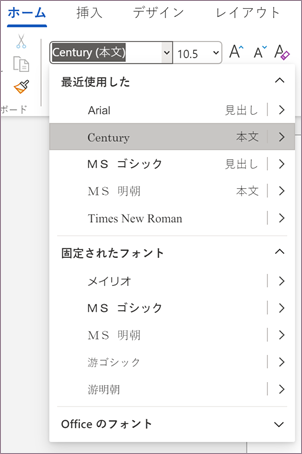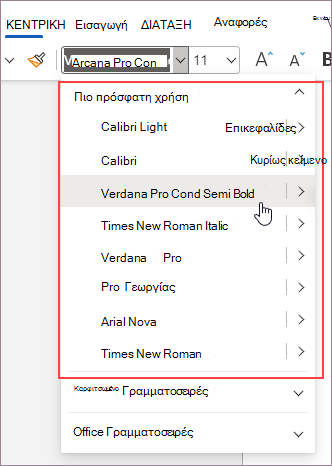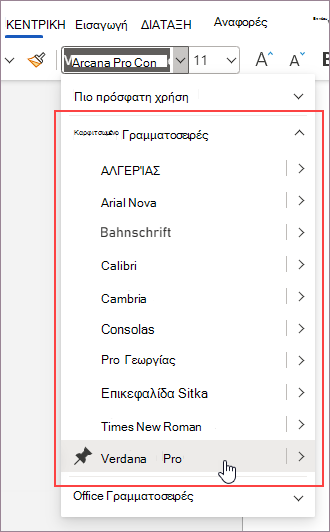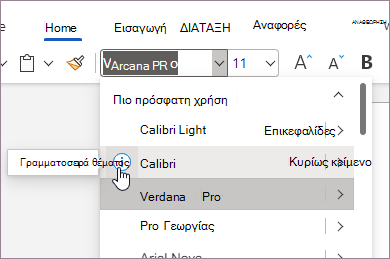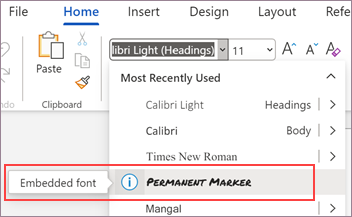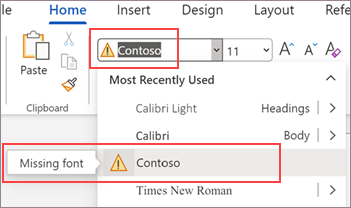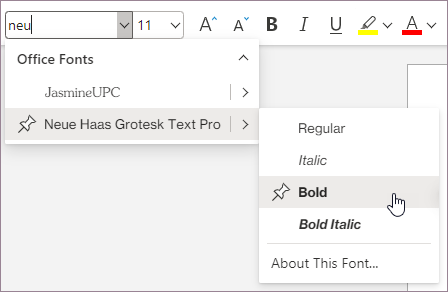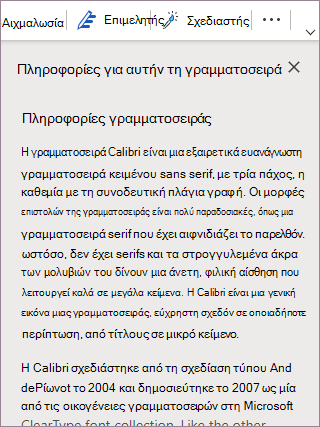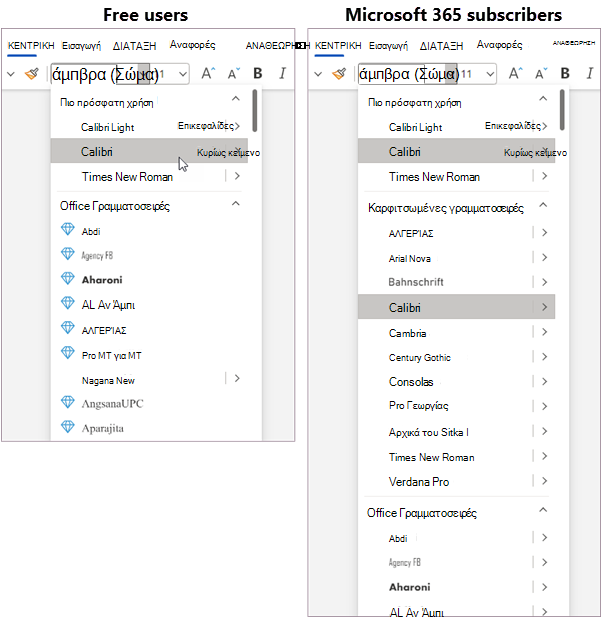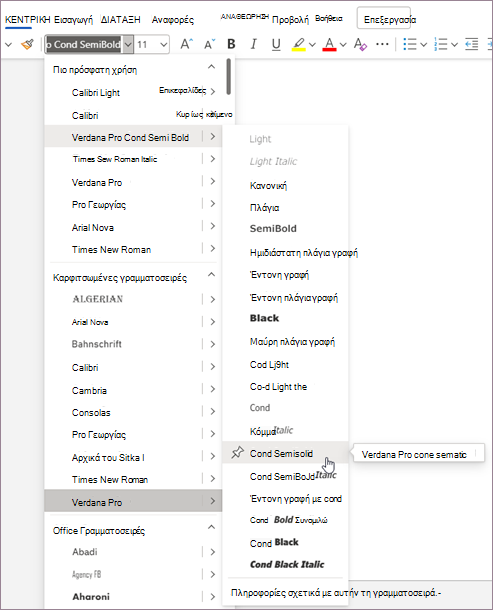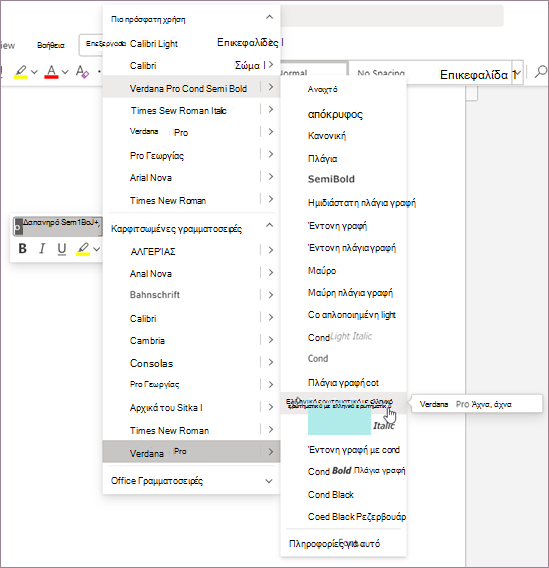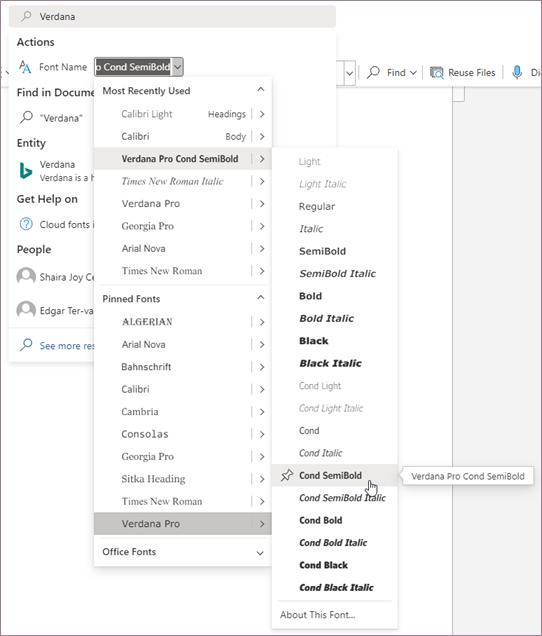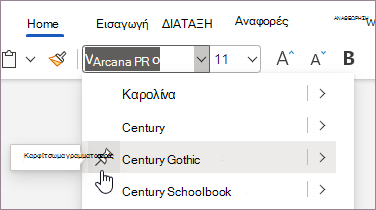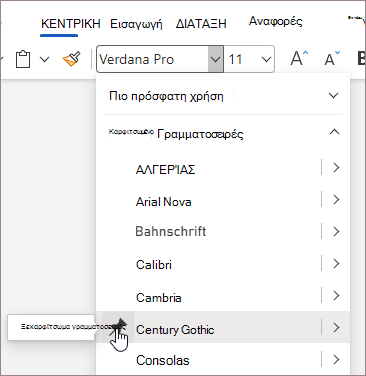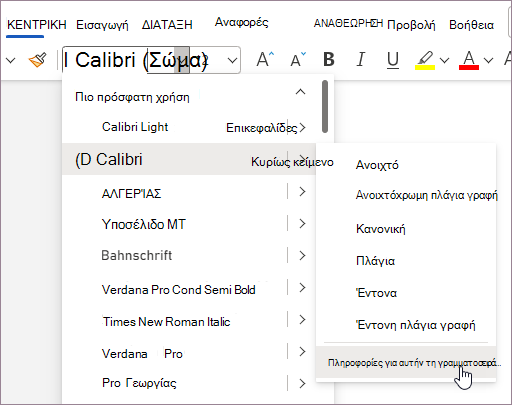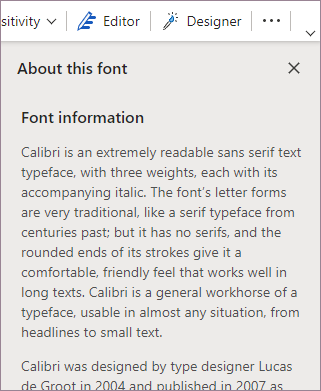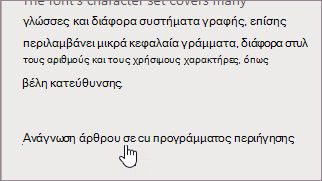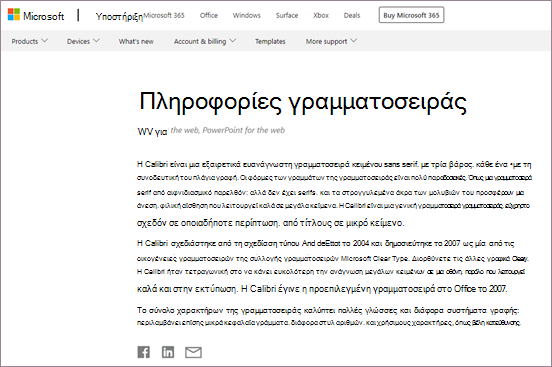Οι γραμματοσειρές που χρησιμοποιείτε είναι μια μοναδική έκφραση του εαυτού σας, αλλά ενδέχεται να είναι πρόβλημα να εντοπίσετε μια γραμματοσειρά όταν έχετε εκατοντάδες για να επιλέξετε. Η επιλογή σύγχρονης γραμματοσειράς για το Office διευκολύνει και επιταχύνει την εύρεση της σωστής γραμματοσειράς που ταιριάζει απόλυτα στο έγγραφό σας.
Σημείωση: Η επιλογή σύγχρονης γραμματοσειράς είναι προς το παρόν διαθέσιμη μόνο στο Word για το Web και PowerPoint για το web. Πολλές από τις δυνατότητες της επιλογής σύγχρονης γραμματοσειράς είναι διαθέσιμες μόνο με μια συνδρομή στο Microsoft 365.
Πληροφορίες για τον επιλογέα σύγχρονης γραμματοσειράς
Μέχρι τώρα, όταν επιλέγετε μια γραμματοσειρά σε μια εφαρμογή του Office, μπορεί να βρεθείτε αντιμέτωποι με μια πολύ μεγάλη λίστα επιλογών. Αυτό συμβαίνει επειδή μέχρι τώρα ο επιλογέας γραμματοσειράς στις εφαρμογές του Office παρέμεινε ουσιαστικά αμετάβλητος από την κυκλοφορία του. Τότε, οι περισσότερες γραμματοσειρές δεν είχαν περισσότερες από τέσσερις βασικές παραλλαγές: κανονική, έντονη γραφή, πλάγια γραφή και έντονη πλάγια γραφή. Τώρα, υπάρχουν γραμματοσειρές που έχουν πολλές περισσότερες παραλλαγές. Η καταχώρηση κάθε παραλλαγής ως επιλεγμένης επιλογής συχνά απαιτεί πολλή κύλιση για να φτάσετε σε αυτό που θέλετε.
Όλες οι δυνατότητες πριν από τη μεταφορά του σύγχρονου επιλογέα γραμματοσειράς και αρκετές νέες δυνατότητες έχουν προστεθεί. Οι περισσότερες από τις νέες δυνατότητες είναι εξίσου διαθέσιμες για τους δωρεάν χρήστες και τους συνδρομητές του Microsoft 365. Ο παρακάτω πίνακας παρουσιάζει μια σύγκριση μεταξύ των δυνατοτήτων που είναι διαθέσιμες για τους δωρεάν χρήστες και των χρηστών με συνδρομή στο Microsoft 365.
|
Δυνατότητες επιλογής σύγχρονης γραμματοσειράς (* υποδεικνύει νέα δυνατότητα) |
Συνδρομητής M365 |
Δωρεάν χρήστης |
|---|---|---|
|
Εμφάνιση ονόματος τρέχουσας γραμματοσειράς |
Ναι |
Ναι |
|
Ονόματα γραμματοσειρών WYSIWYG στη λίστα |
Ναι |
Ναι |
|
Υποστήριξη γραμματοσειρών cloud |
Ναι |
Ναι |
|
Προσβάσιμες γραμματοσειρές |
900 γραμματοσειρές/260 οικογένειες γραμματοσειρών |
82 γραμματοσειρές |
|
Ενότητα γραμματοσειρών που χρησιμοποιήθηκαν πιο πρόσφατα |
Ναι |
Ναι |
|
Εμφάνιση όλων των στυλ γραμματοσειράς, συμπεριλαμβανομένης της έντονης/πλάγιας γραφής |
Ναι |
Ναι |
|
*Ξεχωριστή ενότητα γραμματοσειρών του Office |
Ναι |
Ναι |
|
*Δυνατότητα σύμπτυξης ενοτήτων |
Ναι |
Ναι |
|
*Ομαδοποίηση γραμματοσειρών σε οικογένειες |
Ναι |
Ναι |
|
*Παράθυρο πληροφοριών γραμματοσειράς υποστήριξης |
Ναι |
Ναι |
|
*Βελτιωμένη αναζήτηση |
Ναι |
Ναι |
|
*Πρόσβαση σε premium γραμματοσειρές |
Ναι |
Όχι |
|
*Καρφίτσωμα γραμματοσειρών |
Ναι |
Όχι |
|
*Οι καρφιτσωμένες γραμματοσειρές είναι διαθέσιμες σε όλες τις συσκευές/πλατφόρμες |
Ναι |
Όχι |
|
*Προσυμπληρώνοντας τις καρφιτσωμένες γραμματοσειρές |
Ναι |
Όχι |
|
*Εικονίδιο εμφάνισης πληροφοριών για τις γραμματοσειρές θέματος |
Ναι |
Ναι |
|
*Εμφάνιση εικονιδίου προειδοποίησης για γραμματοσειρές που λείπουν |
Ναι |
Όχι |
|
*Εικονίδιο πληροφοριών για ενσωματωμένες γραμματοσειρές/γραμματοσειρές συμβατότητας |
Ναι |
Όχι |
Επισκόπηση δυνατοτήτων
Ακολουθούν ορισμένες λεπτομέρειες δυνατοτήτων που δείχνουν τα πλεονεκτήματα της σύγχρονης επιλογής γραμματοσειράς.
Οργανωμένες γραμματοσειρές
Ως συνδρομητής του Microsoft 365, θα βλέπετε τις γραμματοσειρές σας ομαδοποιημένες σε οικογένειες με όλα τα στυλ για τη συγκεκριμένη οικογένεια προσβάσιμα μέσω ενός αναδυόμενου μενού.
Θα δείτε διαφορετικές ενότητες για τις γραμματοσειρές που χρησιμοποιήθηκαν πιο πρόσφατα, τις καρφιτσωμένες γραμματοσειρές και τις γραμματοσειρές του Office που μπορείτε εύκολα να αποκρύψετε όταν δεν είναι απαραίτητες.
Έντονη και πλάγια γραφή
Προηγουμένως, όταν εφαρμόζατε στυλ έντονης ή πλάγιας γραφής από την κορδέλα, οι εφαρμογές του Office εφάρμοζαν συνθετικές εκδόσεις αυτών των στυλ όταν δεν υπήρχε διαθέσιμη πραγματική έντονη γραφή, πλάγια γραφή ή έντονη πλάγια γραφή της γραμματοσειράς, αλλά δεν είχατε τρόπο να καταλάβετε εάν εφαρμόστηκε μια συνθετική έκδοση.
Με τον επιλογέα σύγχρονης γραμματοσειράς, θα βλέπετε πότε έχει εφαρμοστεί ένα συνθετικό στυλ. Για παράδειγμα, η γραμματοσειρά Abadi δεν διαθέτει έκδοση πλάγιας γραφής. Εάν εφαρμόσετε πλάγια γραφή από την κορδέλα, θα δείτε το όνομα Abadi (πλάγια γραφή) στο σύνθετο πλαίσιο επιλογής γραμματοσειράς. Οι παρενθέσεις υποδεικνύουν ότι έχει εφαρμοστεί στυλ πλάγιας γραφής από την κορδέλα και το Office έχει χρησιμοποιήσει ένα συνθετικό στυλ, επειδή δεν υπάρχει διαθέσιμο πραγματικό στυλ.
Όταν μια γραμματοσειρά έχει το πραγματικό στυλ έντονης ή πλάγιας γραφής, όπως Calibri, βλέπετε το όνομα της γραμματοσειράς χωρίς παρενθέσεις όταν εφαρμόζετε το στυλ έντονης ή πλάγιας γραφής από την κορδέλα, παρόλο που μπορείτε επίσης να επιλέξετε το στυλ από την επιλογή γραμματοσειράς. Τα αληθή στυλ θα αποδίδονται πάντα το ίδιο σε όλες τις συσκευές, αλλά τα συνθετικά στυλ μπορεί να αποδίδονται διαφορετικά σε διαφορετικές συσκευές.
Μεταφραοποιημένα ονόματα γραμματοσειρών
Εάν τα Κινεζικά, τα Ιαπωνικά ή τα Κορεατικά είναι η κύρια γλώσσα του προγράμματος περιήγησης, θα δείτε μεταφρασμένες γραμματοσειρές για τις γραμματοσειρές που υποστηρίζουν κινεζικά, ιαπωνικά ή κορεατικά ονόματα. Για παράδειγμα, εάν το πρόγραμμα περιήγησής σας χρησιμοποιεί τα Ιαπωνικά ως κύρια γλώσσα, θα εμφανίζεται η ένδειξη MS 明朝 στην επιλογή σύγχρονων γραμματοσειρών και όχι στο MS Mincho. Παρομοίως, εάν τα Κορεατικά είναι η κύρια γλώσσα σας, θα δείτε την ένδειξη 바탕 αντί για το Batang.
Γραμματοσειρές που χρησιμοποιήθηκαν πιο πρόσφατα
Η ενότητα Πιο πρόσφατα χρησιμοποιημένες παραθέτει τις 10 γραμματοσειρές που χρησιμοποιήθηκαν πιο πρόσφατα με αντίστροφη χρονολογική σειρά (τελευταία προς πρώτη), με τη διαφορά ότι οι γραμματοσειρές θέματος βρίσκονται πάντα στο επάνω μέρος.
Όταν ανοίγετε ένα υπάρχον έγγραφο, η επιλογή σύγχρονης γραμματοσειράς παραθέτει όλες τις γραμματοσειρές στο έγγραφο στην ενότητα Πιο πρόσφατη χρήση . Αυτή η ενότητα είναι δυναμική, επομένως, καθώς χρησιμοποιείτε διαφορετικές γραμματοσειρές, η λίστα και η σειρά των γραμματοσειρών στη λίστα θα αλλάξουν ανάλογα.
Καρφιτσωμένες γραμματοσειρές
Οι καρφιτσωμένες γραμματοσειρές εμφανίζονται κοντά στο επάνω μέρος της λίστας γραμματοσειρών και ομαδοποιούνται μαζί στην ενότητα Καρφιτσωμένες γραμματοσειρές για ταχύτερη πρόσβαση στις γραμματοσειρές που χρησιμοποιείτε συχνά. Μπορείτε να καρφιτσώσετε ολόκληρες οικογένειες ή μεμονωμένα στυλ. Πολλές γραμματοσειρές είναι προ-καρφιτσωμένες στη λίστα. Μπορείτε να προσθέσετε και να καταργήσετε καρφιτσωμένες γραμματοσειρές από αυτήν τη λίστα.
Οι καρφιτσωμένες γραμματοσειρές θα σας ακολουθούν σε κάθε συσκευή και πλατφόρμα όπου είναι διαθέσιμος ο επιλογέας σύγχρονων γραμματοσειρών. Ωστόσο, κάθε εφαρμογή του Office διατηρεί το δικό της σύνολο καρφιτσωμένων γραμματοσειρών. Για παράδειγμα, μια γραμματοσειρά που καρφιτσώνετε στο Word δεν θα καρφιτσωθεί επίσης στο PowerPoint.
Γραμματοσειρές του Office
Οι γραμματοσειρές του Office είναι γραμματοσειρές cloud που είναι διαθέσιμες σε κάθε συσκευή και πλατφόρμα που υποστηρίζεται από το Office. Δεν χρειάζεται να ενσωματώσετε γραμματοσειρές του Office. Εάν χρησιμοποιείτε γραμματοσειρές του Office στο έγγραφό σας, τα έγγραφα θα αποδίδονται όπως αναμένεται σε κάθε συσκευή και πλατφόρμα που υποστηρίζεται από το Office.
Οι γραμματοσειρές του Office ενημερώνονται τακτικά. Για να προβάλετε ολόκληρη τη λίστα των γραμματοσειρών του Office που είναι διαθέσιμες, ανατρέξτε στο άρθρο Γραμματοσειρές cloud στο Office.
Γραμματοσειρές θέματος
Οι γραμματοσειρές θέματος είναι το προεπιλεγμένο σώμα και οι επικεφαλίδες που χρησιμοποιούνται στο έγγραφό σας. Αυτές οι γραμματοσειρές εμφανίζονται πάντα πρώτες στην ενότητα Πρόσφατα χρησιμοποιημένα στοιχεία της λίστας. Οι γραμματοσειρές θέματος έχουν ένα εικονίδιο πληροφοριών δίπλα τους στη λίστα. Οι γραμματοσειρές θέματος είναι μοναδικές για ένα πρότυπο εγγράφου και ενδέχεται να αλλάξουν από ένα έγγραφο σε ένα άλλο.
Ενσωματωμένες γραμματοσειρές
Ο επιλογέας σύγχρονης γραμματοσειράς εμφανίζει τις γραμματοσειρές που είναι ενσωματωμένες σε ένα έγγραφο. Οι ενσωματωμένες γραμματοσειρές αποθηκεύονται στο έγγραφο, γεγονός που αυξάνει το μέγεθος του αρχείου, αλλά συμβάλλει στη διατήρηση της διάταξης σχεδίασης, εάν το έγγραφο ανοίξει σε μια συσκευή που δεν διαθέτει τις διαθέσιμες γραμματοσειρές. Για περισσότερες πληροφορίες σχετικά με τις ενσωματωμένες γραμματοσειρές, ανατρέξτε στο θέμα Ενσωμάτωση γραμματοσειρών σε έγγραφα ή παρουσιάσεις.
Σημείωση: Μπορείτε να ενσωματώσετε γραμματοσειρές μόνο στις εφαρμογές υπολογιστή Windows και MacOS. Ωστόσο, μπορείτε να προβάλετε έγγραφα με ενσωματωμένες γραμματοσειρές σε οποιαδήποτε συσκευή ή πλατφόρμα υποστηρίζεται από το Office.
Λείπουν γραμματοσειρές
Ο επιλογέας σύγχρονης γραμματοσειράς προσδιορίζει τις γραμματοσειρές που λείπουν σε ένα έγγραφο, ώστε να μπορείτε να ακολουθήσετε τα βήματα ανάλογα. Οι γραμματοσειρές που λείπουν είναι γραμματοσειρές που χρησιμοποιούνται από κάποιον που δημιούργησε ή επεξεργάστηκε το έγγραφο, αλλά δεν είναι διαθέσιμες για άλλους χρήστες. Όταν ανοίγετε ένα έγγραφο που χρησιμοποιεί γραμματοσειρές που δεν έχετε εγκαταστήσει, η επιλογή σύγχρονης γραμματοσειράς εμφανίζει ένα εικονίδιο προειδοποίησης δίπλα στη γραμματοσειρά και το αντικαθιστά για προβολή στη συσκευή σας χωρίς να αλλάζει τη γραμματοσειρά που εφαρμόζεται στο κείμενο. Ωστόσο, η γραμματοσειρά αντικατάστασης μπορεί να προκαλέσει αλλαγές στη σχεδίαση και τη διάταξη.
Καλύτερη αναζήτηση
Είναι πιο εύκολο να βρείτε τη γραμματοσειρά που αναζητάτε. Μπορείτε να πραγματοποιήσετε αναζήτηση πληκτρολογώντας δύο γράμματα στο πλαίσιο αναζήτησης για να δείτε μια λίστα με όλες τις γραμματοσειρές που ταιριάζουν. Καθώς προσθέτετε περισσότερα γράμματα, η αναζήτηση περιορίζεται και μπορείτε να επιλέξετε γρήγορα τη γραμματοσειρά που θέλετε από μια σύντομη λίστα.
Πληροφορίες γραμματοσειράς
Εάν θέλετε να μάθετε περισσότερα σχετικά με τις γραμματοσειρές στη λίστα σας, ο επιλογέας σύγχρονων γραμματοσειρών παρέχει μια σύνδεση με αναλυτικές πληροφορίες σχετικά με κάθε γραμματοσειρά του Office.
Οι γραμματοσειρές θέματος, οι ενσωματωμένες γραμματοσειρές και οι γραμματοσειρές που λείπουν έχουν ένα εικονίδιο πληροφοριών δίπλα τους. Κάνοντας κλικ σε αυτό το εικονίδιο ανοίγει το παράθυρο Πληροφορίες για αυτή τη γραμματοσειρά και παρέχει πληροφορίες σχετικά με αυτό.
Πρόσβαση γραμματοσειράς Premium
Οι γραμματοσειρές που είναι διαθέσιμες σε εσάς με τον επιλογέα σύγχρονης γραμματοσειράς διαφέρουν ανάλογα με το αν έχετε συνδρομή στο Microsoft 365 ή όχι.
-
Εάν έχετε μια συνδρομή στο Microsoft 365, θα έχετε πρόσβαση σε όλες τις premium γραμματοσειρές cloud στο Office.
-
Εάν είστε δωρεάν χρήστης, θα έχετε πρόσβαση σε μικρότερο αριθμό γραμματοσειρών, αλλά θα μπορείτε να δείτε κορυφαίες γραμματοσειρές να παρατίθενται στην επιλογή σύγχρονης γραμματοσειράς με ένα εικονίδιο ρόμβου
Χρήση της επιλογής σύγχρονης γραμματοσειράς
Μπορείτε να επιλέξετε γραμματοσειρές είτε από το μενού γραμματοσειράς στην κορδέλα, από το μενού με βάση τα συμφραζόμενα που εμφανίζεται όταν κάνετε δεξί κλικ και από την αναζήτηση ή τις πληροφορίες.
Επιλογή γραμματοσειράς από την κορδέλα
-
Μεταβείτε στην αρχική σελίδα.
-
Στο μενού γραμματοσειράς, κάντε κλικ στο κάτω βέλος για να αναπτύξετε τη λίστα των γραμματοσειρών.
-
Κάντε κύλιση προς τα κάτω για να βρείτε την οικογένεια γραμματοσειρών και τοποθετήστε το δείκτη του ποντικιού επάνω της μέχρι να εμφανιστεί ένα αναδυόμενο μενού που παραθέτει τις παραλλαγές που είναι διαθέσιμες για τη γραμματοσειρά.
-
Επιλέξτε την παραλλαγή γραμματοσειράς που θέλετε.
Επιλογή γραμματοσειράς από το μενού περιβάλλοντος
-
Κάντε δεξί κλικ σε οποιοδήποτε σημείο του εγγράφου.
-
Στο μενού γραμματοσειράς που εμφανίζεται, κάντε κλικ στο κάτω βέλος για να αναπτύξετε τη λίστα γραμματοσειρών.
-
Κάντε κύλιση προς τα κάτω για να βρείτε την οικογένεια γραμματοσειρών και τοποθετήστε το δείκτη του ποντικιού επάνω της μέχρι να εμφανιστεί ένα αναδυόμενο μενού που παραθέτει τις παραλλαγές που είναι διαθέσιμες για τη γραμματοσειρά.
-
Επιλέξτε την παραλλαγή γραμματοσειράς που θέλετε.
Επιλογή γραμματοσειράς από τις επιλογές Αναζήτηση ή Πληροφορίες
-
Στο πεδίο Αναζήτηση ή Πληροφορίες , πληκτρολογήστε το όνομα της γραμματοσειράς που θέλετε.
-
Στα αποτελέσματα, στην περιοχή Ενέργειες, δίπλα στο στοιχείο Όνομα γραμματοσειράς, κάντε κλικ στο κάτω βέλος δίπλα στο μενού γραμματοσειράς για να αναπτύξετε τη λίστα των γραμματοσειρών.
-
Κάντε κύλιση προς τα κάτω για να βρείτε την οικογένεια γραμματοσειρών και τοποθετήστε το δείκτη του ποντικιού επάνω της μέχρι να εμφανιστεί ένα αναδυόμενο μενού που παραθέτει τις παραλλαγές που είναι διαθέσιμες για τη γραμματοσειρά.
-
Επιλέξτε την παραλλαγή γραμματοσειράς που θέλετε.
Καρφίτσωμα ή ξεκαρφίτσωμα γραμματοσειράς
Πολλές γραμματοσειρές καρφιτσώνονται από προεπιλογή και εμφανίζονται στην ενότητα Καρφιτσωμένες γραμματοσειρές της λίστας γραμματοσειρών. Μπορείτε εύκολα να καρφιτσώσετε γραμματοσειρές για να τις διατηρήσετε εύχρηστες ή να τις ξεκαρφιτσώσετε όταν δεν τις χρειάζεστε πλέον.
Για να καρφιτσώσετε μια γραμματοσειρά
-
Βρείτε τη γραμματοσειρά στην επιλογή γραμματοσειράς.
-
Τοποθετήστε το δείκτη του ποντικιού στα αριστερά του ονόματος γραμματοσειράς στη λίστα μέχρι να δείτε ένα εικονίδιο καρφίτσας και μια συμβουλή εργαλείου με την ένδειξη Καρφίτσωμα γραμματοσειράς.
-
Κάντε κλικ στο εικονίδιο καρφίτσας. Η καρφιτσωμένη γραμματοσειρά θα εμφανίζεται τώρα στην ενότητα Καρφιτσωμένες γραμματοσειρές .
Για να ξεκαρφιτσώστε μια γραμματοσειρά
-
Αναπτύξτε την ενότητα Καρφιτσωμένες γραμματοσειρές της λίστας στην επιλογή γραμματοσειράς και βρείτε τη γραμματοσειρά που θέλετε να ξεκαρφιτσώσετε.
-
Τοποθετήστε το δείκτη του ποντικιού δίπλα στα αριστερά του ονόματος γραμματοσειράς μέχρι να δείτε ένα εικονίδιο καρφίτσας και μια συμβουλή εργαλείου που αναφέρει Ξεκαρφίτσωμα γραμματοσειράς.
-
Κάντε κλικ στο εικονίδιο καρφίτσας. Η γραμματοσειρά που έχει ξεκαρφιτσωθεί δεν θα εμφανίζεται πλέον στην ενότητα Καρφιτσωμένες γραμματοσειρές .
Συμβουλή: Στο πληκτρολόγιο, μπορείτε επίσης να χρησιμοποιήσετε τον συνδυασμό πλήκτρων Shift + Enter για να καρφιτσώσετε ή να ξεκαρφιτσώσετε μια γραμματοσειρά.
Προβολή πληροφοριών σχετικά με αυτή τη γραμματοσειρά
Για να μάθετε περισσότερα σχετικά με τις γραμματοσειρές στη σύγχρονη λίστα επιλογέα γραμματοσειρών, κάντε τα εξής:
-
Βρείτε τη γραμματοσειρά στην επιλογή γραμματοσειράς.
-
Αναπτύξτε το αναδυόμενο μενού και, στο κάτω μέρος της λίστας, επιλέξτε Πληροφορίες για αυτή τη γραμματοσειρά.
Για να δείτε τις πληροφορίες ως άρθρο στην τοποθεσία υποστήριξης της Microsoft, στο παράθυρο Πληροφορίες για αυτή τη γραμματοσειρά , επιλέξτε Ανάγνωση άρθρου στο πρόγραμμα περιήγησης.
Το πρόγραμμα περιήγησης ανοίγει και εμφανίζει το άρθρο.
Σχόλια
Η Microsoft εκτιμά τα σχόλιά σας. Για πληροφορίες σχετικά με το πώς μπορείτε να αφήσετε σχόλια, μεταβείτε στο Πώς γίνεται στείλετε σχόλια σχετικά με το Microsoft Office; Χρησιμοποιήστε #ModernFontPicker εάν το σχόλιό σας σχετίζεται με τη σύγχρονη δυνατότητα επιλογής γραμματοσειράς στο Office.